안녕하세요〜!リリモン( @30karanokankoku )です。
前回のブログで韓国語配列のiPad用キーボードの「Magic Keyboard(11インチ)」を購入した話をしました。
今回は、実際に韓国語版のマジックキーボードを使ってみて感じた感想をブログにしてみたいと思います。※あくまでも11インチを使っての感想です。
というのも、わたくしリリモンは御存知の通り(?)30歳から韓国語の勉強をはじめた身なのですが、そんなわたくしめでも韓国語をパソコンで入力することがそれなりにあるわけですよ。勉強するときとかブログ書くときとか…。
その際、パソコンのときはもちろん物理キーボードを使うのですが、わたくしのMacBookPro(最早化石の2011モデルww)のキーボードは日本語の配列なので、韓国語のキー配列が分からず、大変恥ずかしながら今まで韓国語を「ローマ字」で入力していたんです。。。
もうね、完全に勘でタイピングしていました。たとえば「가」を入力したい場合は「k+a」で入力してみて違ったら今度は「g+a」といった具合で探っていくという…。(スマホで入力する際は韓国語のキーボードに瞬間的に切り替えられるんですが…)
そこで、自分にプレッシャーをかけるつもりで購入したマジックキーボードは韓国語のキーボードにしました。ハングル配列です。勉強へのモチベーションの高さww
よくよく考えてみると日本語のキーボードにしたところで、日本語のキーボードの入力って普通「ローマ字入力」じゃないですか。日本語キーボードに印字されてる「ひらがな」で入力している人ってわたくしは生まれてこの方出会ったことがないんですが(笑)、ぶっちゃけ、キーボードにひらがな書いてあっても使わないと意味ないですよね?
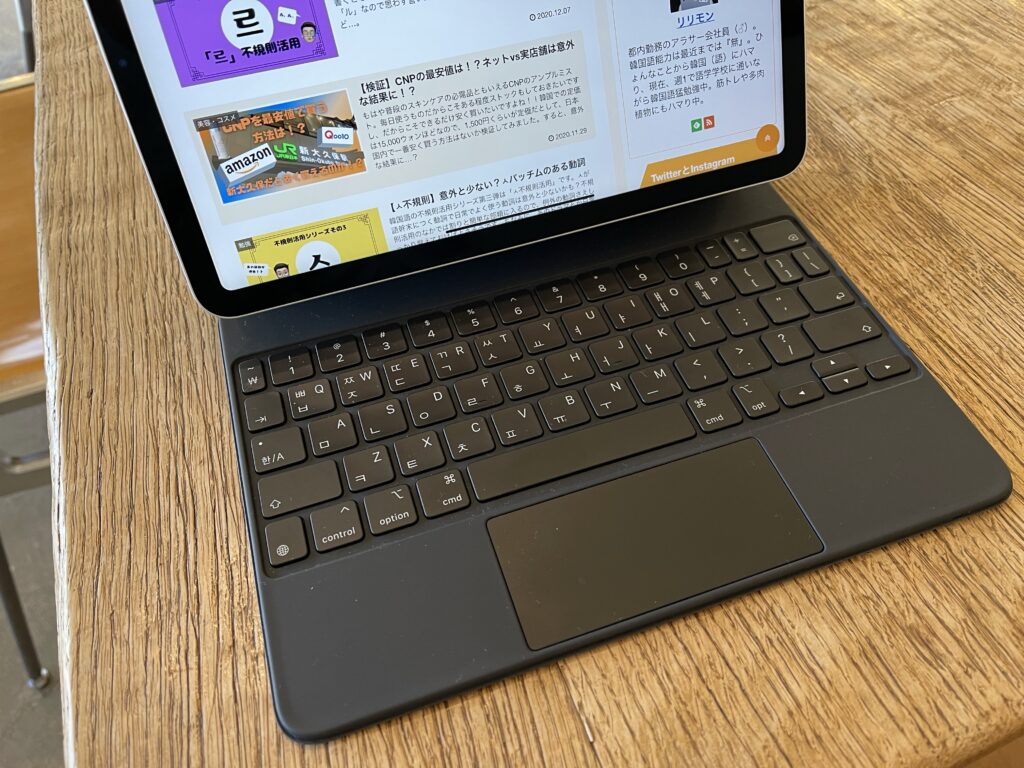
となると、なんとなくという理由で日本語のキーボードにしなくて大正解だったなと思います。その点、apple製品だと簡単にキーボードの言語を変更できるので韓国語を勉強している身としては良い買い物だったなと思います(言い聞かせてますww)。
目次
マジックキーボードの日本語版と韓国語版の比較
実は韓国語のマジックキーボードを購入する前は、日本語版との違いってキーボードのひらがな部分がハングルに置き換わってるくらいしか違わないだろうとぶっちゃけ思ってたんですが、実際は意外と異なりました。
↓で日本語版と韓国語版スライドして比較してみてください。結構配置とかキーの大きさも異なります。
結構ちがくないですか!?同じマジックキーボードでも言語違うだけでキーの大きさや位置が明らかに異なりそうです。
韓国語キーボードで驚いた点
どうやらマジックキーボードに限ってのことではないようなのですが、キーボードに中心線を引いてみると日本語版と韓国語版のキーボードで配置が大きく違うことにまず驚きました。
こちらが日本語のマジックキーボード。数字キーは「7」の位置が中心になったり、スペースキーがだいぶ左に寄ってることが分かります。

お次は韓国語のマジックキーボードに中心線を引いてみます。

韓国のマジックキーボードだと数字キーの「6」と「7」の間がちょうど中間になっています。スペースキーは日本語のマジックキーボードよりも大きいこともありやや左寄りっていう印象ですね。
これは実際に手を添えて使ってみると使い心地に結構影響しそうです…。
2ボル式?
実は韓国語のキーボードの配列の主流は2ボル式と言う配列になっていて、左手で子音、右手で母音が打てるような(打ちやすいような)配列になってるみたいです。
ボルっていうのは「セット」って意味みたいで、2ボル式は日本で言うローマ字入力と同じ原理の打ち方だそう。ちなみにタイプライターが主流だった時代は3ボル式という入力方法が主流だったみたいですが、現在は北朝鮮くらいでしか使われていないようです。詳しくはWikipediaで(笑)。
確かに、改めて見ると子音が左側、母音が右側になっています!!あまり意識して韓国語のキーボードを見たことはなかったんですがそういう理由があったんですね。

ちなみに2ボル式で配列された韓国語のキーボードでも、アルファベットの配置は日本語版と同じく英語のキーボード配列と同じなのでそこはご安心を!!なので日本語に切り替えてタイピングする際はなんの問題もございません。
初めて韓国語のマジックキーボードを使ってみて
では、実際に韓国語のマジックキーボードを使ってみて感じたのは、
やっぱり多少の違和感はある
ということでした。日本語と韓国語で言語が違うとはいえ、アルファベットの配列は同じだしすぐに慣れるのかなと思っていましたが、普段仕事でも一日中キーボードを使うわたくしとしては日本語のキー配列に身体が慣れきっていたようで結構打ち間違えたり、キーを探したりすることが多くありました。
とはいえ、まぁぶっちゃけ何日か使っていったら韓国語版も慣れてきたんで結果的には全然問題なかったんですがね(笑)。
慣れるまではタイプミスの連続
先に述べてますが、中心線を引いて比較してわかったようにキーの配置自体が若干ずれているんで最初はキーボードを見ずにタイピングしようとするとかなりの頻度でタイプミスがありました。
ほとんどの人はこのへんにこのキーがあるってざっくりと身体(指)で覚えていると思うんですが、配置自体がずれているんでどうしても誤差が生じてしまいます。
こればかりはたくさん入力して慣れていくしか無いと思います(笑)。たくさん韓国語で入力して勉強しろってことですね(笑)。
「@」の位置が違う!?
実際に使ってみてまず真っ先に気づいたのは「@マークどこ!?」ってことでした。日本語だと「P(せ)」の右隣りが「@」のはずですが、韓国語のキーボードはなんと数字キーの「2」と同じ位置にあります。

Amazonとかツイッターにログインしようとするときにメールアドレスは意外とよく入力すると思うのですが、@マークの位置が全然違うことに最初はかなり戸惑いました(今は慣れましたが)。
スペースキーとエンターキー
これはマジックキーボードだからなのかもしれませんが、韓国語のマジックキーボード、エンターキーが小さくて入力しづらいんです(笑)。逆にスペースキーは大きいので入力し易いです。

日本語のマジックキーボードと比べてみると明らかにエンターキーとスペースキーのサイズ感が違います。

エンターキーってキーボードのキーの中でも押す頻度TOP3には絶対入ってると思うのですが、韓国語のキーボードはかなり小さいのでちょっと不安な気持ちになります(笑)。普通エンターキーって結構デカ目に作られてるもんじゃないのかな…?
言語の切り替えがめちゃくちゃ簡単!
違和感を感じた点も多かったですがもちろん良い点もございます。
言語の切り替えがめちゃくちゃ楽なんです。
普段iPhoneを使ってる人はお馴染みだと思いますが、言語とか絵文字に切り替える時は「地球儀キー」を押しますよね(MacBookは2020年発売モデルには地球儀マーク有り)。

マジックキーボードにもこの地球儀キーがついててiPhoneと同じように言語を切り替えたり、絵文字にしたりと色々カスタマイズもできるんですが、それとは別に「한/A」というキーがあります。

こいつがめちゃくちゃ便利で直近でよく使っていた二つの言語を優先的に表示してくれて瞬時に入れ替えることができるんです。
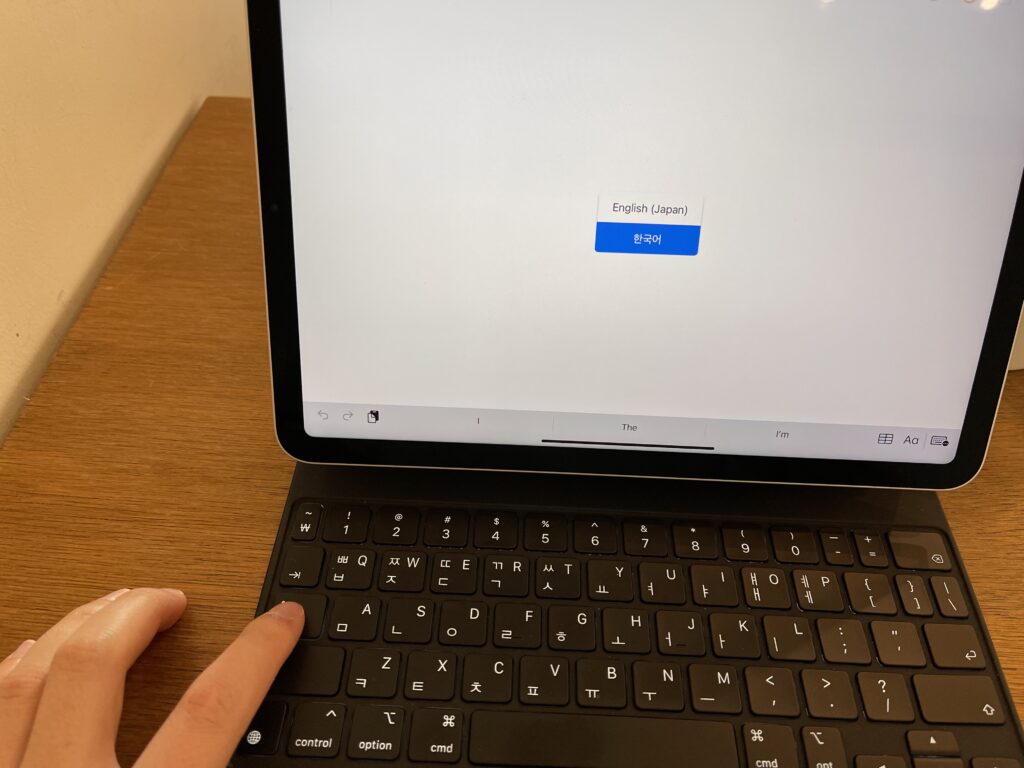
地球儀キーだとカスタマイズで絵文字とか登録言語が増えてしまうと選択肢が増えてしまって自分の使いたい言語に切り替える時に若干探してしまうことがあるとおもうのですが、この「한/A」キーを使えば日本語と韓国語を交互に入力してブログを書いたり文章を書いたりする際に優先的に日本語入力と韓国語入力の2択に絞ってくれるんでめちゃくちゃ便利です!!これは嬉しい!!
韓国語のキーボードが無くても…
ざっとマジックキーボードについて取り上げましたが、こんなクソ高いマジックキーボード31,800円(税別)を買わなくても手持ちのキーボードにシールを貼ればとりあえずは韓国語を2ボル式で入力することができます。
シールとはいえやたらめったに剥がれることもないと思うんで韓国語のキーボードを買う前にとりあえずシールで代用してみるのも全然有りだと思います。色んな種類のシールがあるんで手持ちのキーボードの色に合わせて試してみては!?
もしくは韓国語配列のキーボード単体を購入するという選択も全然有りだと思います。コンパクトなものであれば持ち運びにもそこまで苦労しないはず!
かくいうわたくしは決死の覚悟でマジックキーボードを購入したので、これからはもっとちゃんと苦手な韓国語のWritingも頑張りたいと思います(苦笑)。
それでは오늘은 여기까지!!

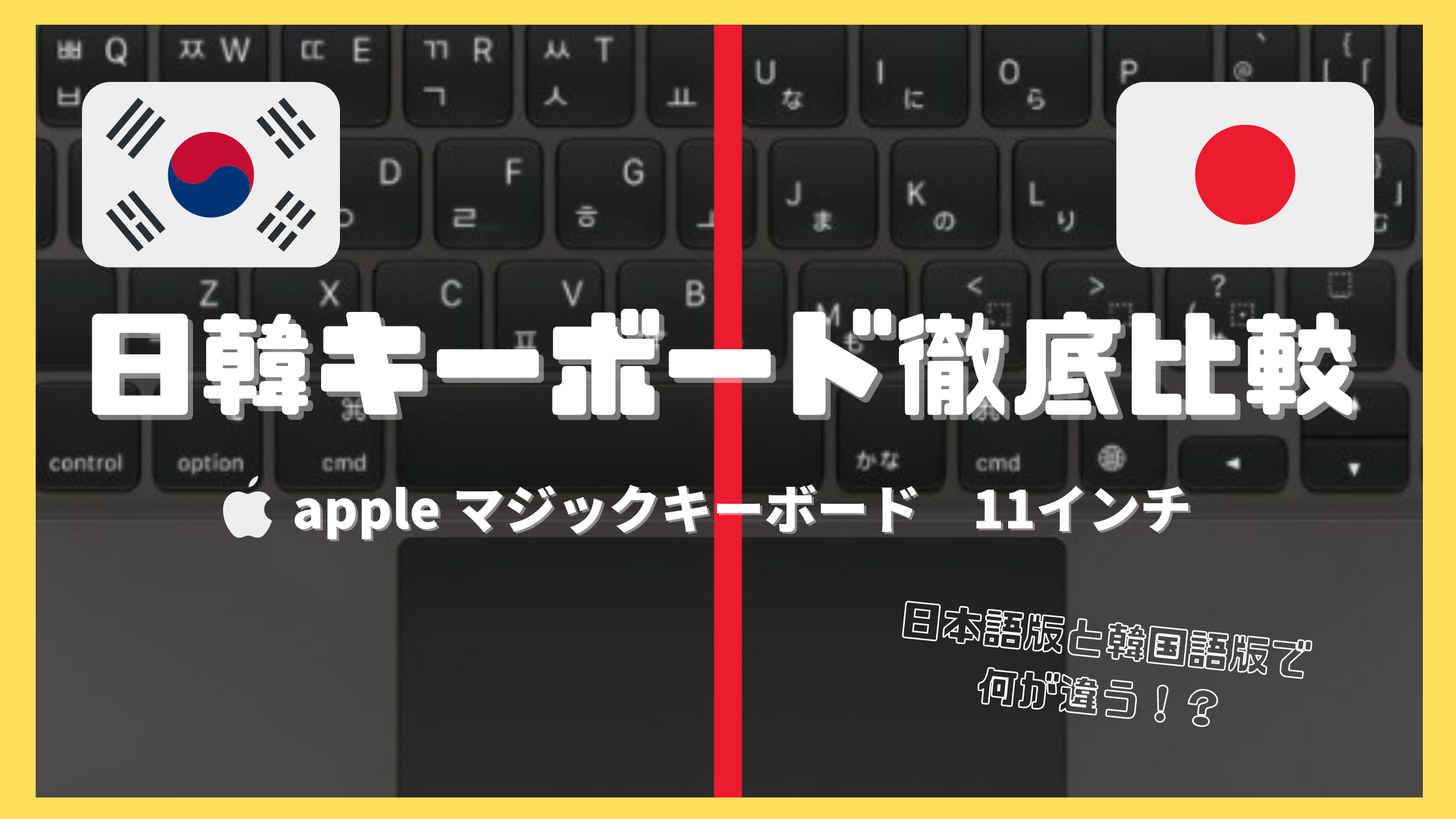






コメント